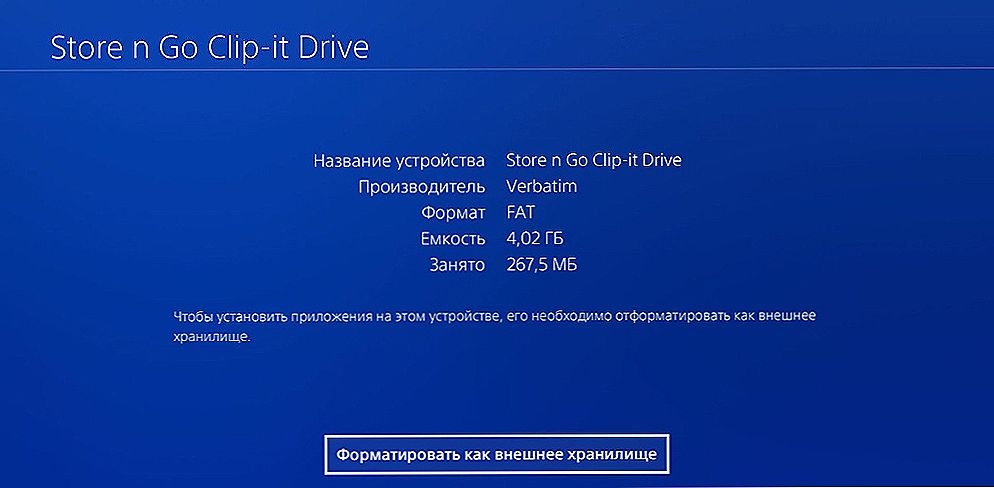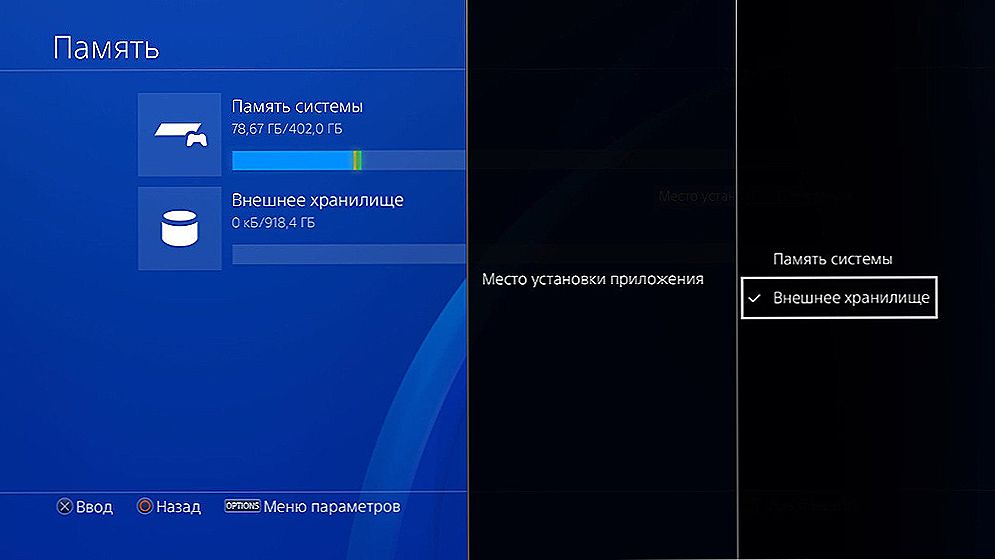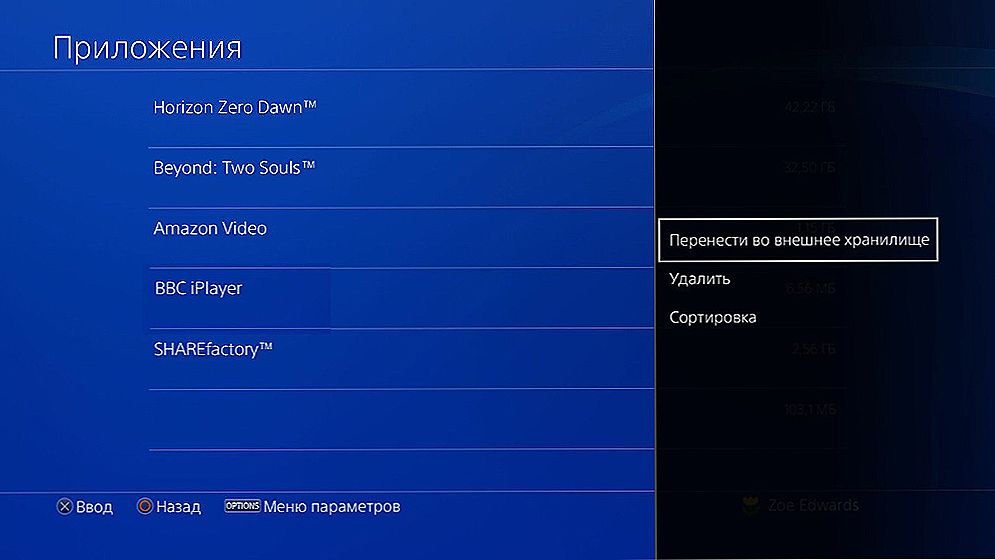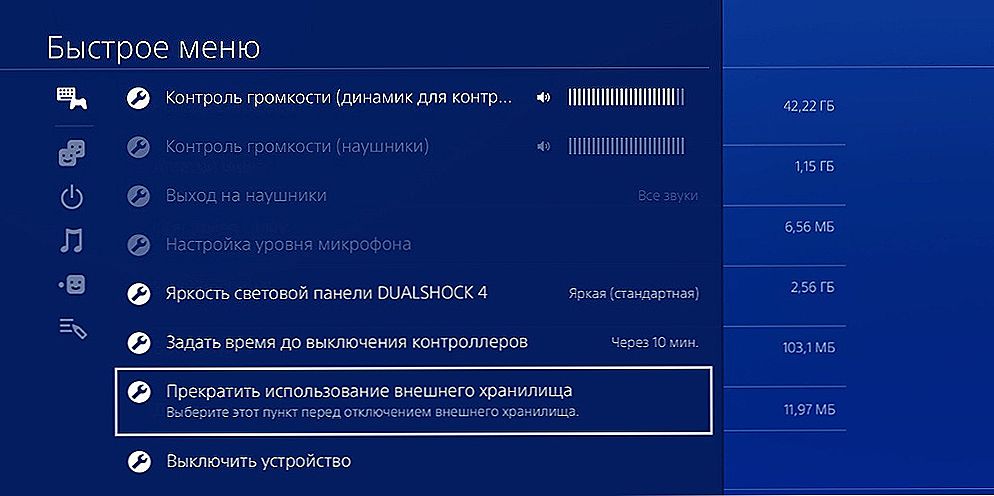S vydaním aktualizácie 4.50 poskytuje PlayStation 4 možnosť pripojiť externý pevný disk k PS4 nielen pre multimediálny obsah, ale aj pre hry. Teraz je možné ich priamo stiahnuť do jednotky, potom spustiť a hrať.

Jedna z najnovších aktualizácií firmvéru umožnila pripojiť externý pevný disk k PS4.
PS4 podporuje pripojenie HDD a SSD cez port USB 3.0. Predtým tu bola aj podpora PS3, ale len pre ukladanie videa a obrázkov. Uložiť a spustiť program nebolo možné.
Teraz sú otvorené nasledujúce funkcie:
- niekoľkokrát môžete zvýšiť množstvo priestoru na ukladanie. To znamená, že môžete nainštalovať viac hier súčasne. Platí to aj vtedy, keď ich kúpite, a nie si ho stiahnuť z obchodu PS. Pretože pri prvom nainštalovaní všetkých údajov sa úplne skopíruje do internej pamäte;
- Teoreticky je možné preniesť stiahnutý obsah do inej konzoly, napríklad s tebou vziať na flash disk. Hlavná vec je, že by mala byť viac ako 250 GB;
- jednoduché pripojenie nového pevného disku bez potreby odvíjania prípadu a vykonanie zložitých manipulácií.

Obmedzenia pri používaní mobilných médií pre systém PlayStation 4:
- Podporované sú iba zariadenia USB0;
- objem od 250 GB do 8 TB;
- Priame pripojenie, a nie napríklad prostredníctvom rozbočovača vrátane zabudovaného systému. V opačnom prípade to predpona nevidí;
- možno použiť iba na ukladanie aplikácií a ich aktualizácií. Nemôže uložiť údaje, snímky obrazovky a video;
- Nie je možné pripojiť 2 zariadenia na ukladanie aplikácií. Druhý bude vnímaný iba ako miesto pre mediálny obsah;
- nemôžete spustiť hru z pevného disku, ak nie je pripojená, hoci sa hra zobrazí v dátovej oblasti.
Nasledovné modely mobilných operátorov boli testované z hľadiska kompatibility:
- WD My Book;
- Seagate Backup Plus;
- Seagate Expansion;
- Seagate Backup Plus Ultra Slim;
- WD My Passport Ultra;
- Toshiba Canvio Connect II;
- Základy spoločnosti Toshiba Canvio.

Pripojenie a inštalácia
Pokyny na pripojenie mobilného pevného disku k počítaču PS4:
- Pripojte HDD alebo SSD k portu USB0 Playstation 4. Na počítači nemusíte robiť žiadne prípravné kroky;
- zapnite konzolu;
- prejdite na položku "Nastavenia", "Zariadenia", položku "Jednotky USB".
- Vyberte mobilný pevný disk a kliknite na tlačidlo "Formátovať ako rozšírené úložisko".
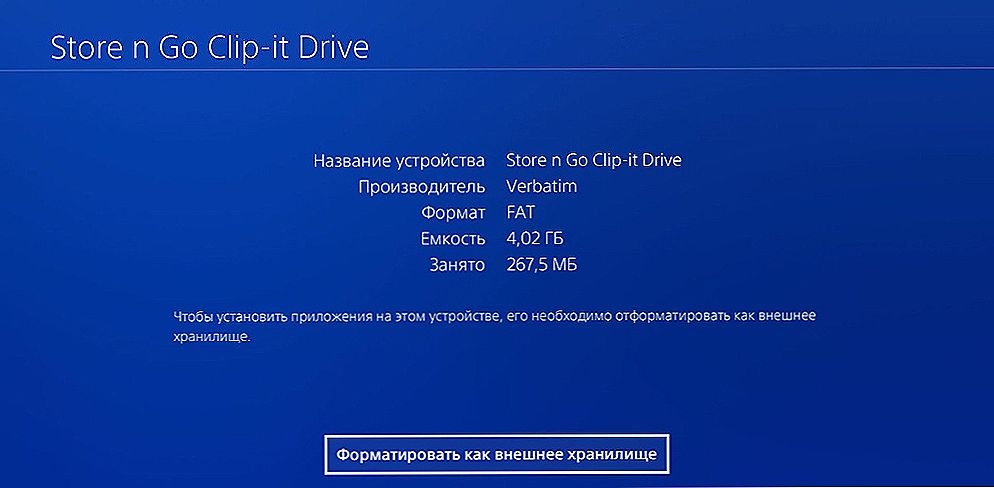
Disk je teraz pripravený na použitie. Zostáva určiť médium ako miesto uloženia aplikácií a preniesť ich:
- prejdite na položku "Nastavenia", položku "Úložisko".
- nájdite riadok "Miesto inštalácie aplikácie" a vyberte možnosť "Rozšírené uloženie".
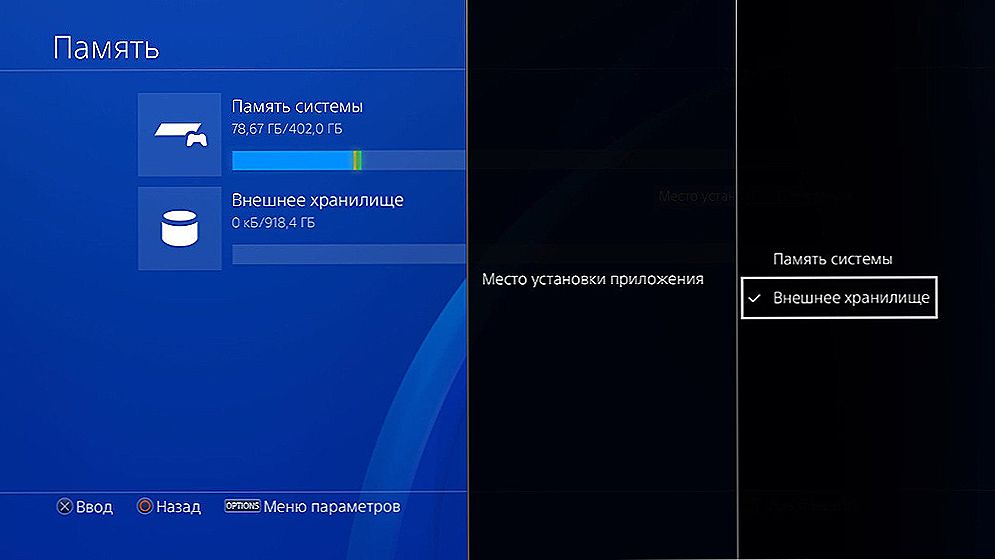
- prejdite späť na nastavenia (položka 1);
- vyberte mobilnú jednotku a kliknite na "Aplikácie".
- Kliknite na položku "Možnosti" a vyberte položku "Presunúť do rozšíreného úložiska".
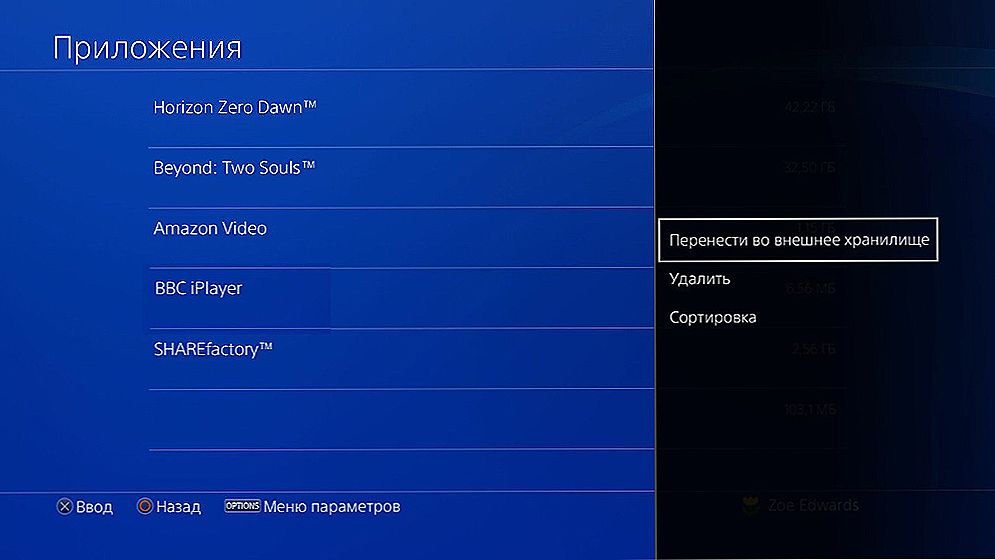
- začiarknite vedľa požadovaných mien, ktoré chcete preniesť do svojho mobilného zariadenia. Môžete okamžite vybrať položku "Vybrať všetko".
Takto ste preniesli potrebné aplikácie na disk a označili ho za miesto na ukladanie tých aplikácií, ktoré si v budúcnosti stiahnete. Ak sa niektorá hra nachádza v pamäti systému, môžete na ňom na doplnkovom zariadení dodať doplnok. Aby sa disk nepoškodil, musíte ho správne vypnúť:
- prejdite do rýchlej ponuky a kliknite na položku Zvuk / zariadenie.
- vyberte možnosť "Zastaviť používanie rozšíreného úložiska".
- Môžete to urobiť aj z ponuky nastavení výberom média a kliknutím na tlačidlo "Zastaviť používanie".
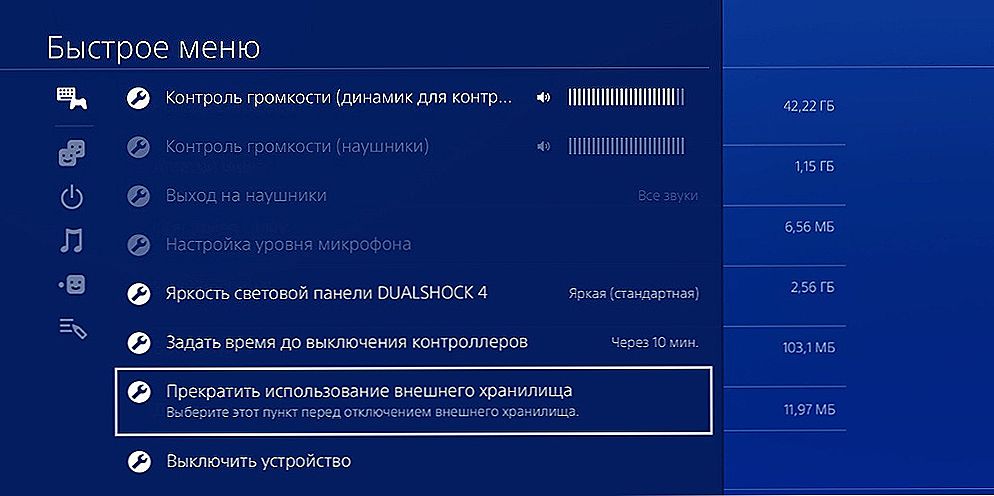
Použitie pevného disku na ukladanie aplikácií zabraňuje zápisu ďalších údajov. Systém súborov nie je rozpoznaný osobným počítačom.A na rozdiel od disku, ktorý sa používa pre mediálny obsah, tu ho nebudete môcť rozdeliť, vyberať jeden pre PS4 a pracovať so zvyškom na počítači.
Môžete však pripojiť inú jednotku k USB 2.0 a urobiť z nej miesto pre ukladanie médií, napríklad filmy Blu-Ray. Na to musí byť formátovaný v exFAT. Môžete vytvoriť jeden oddiel exFAT pre systém PlayStation a jeden pre počítač v systéme NTFS.
Možné chyby
Ak ste pripojili mobilný pevný disk k portu USB 3.0, ale konzola ho nevidí alebo sa zobrazí chybové hlásenie:
- "Nedostatočná rýchlosť prenosu údajov" - v tomto prípade je lepšie použiť iného operátora;
- kód "CE-41901-5" - nevhodný objem média;
- CE-41902-6 - môže sa vyskytnúť, ak kábel príliš pomaly; robte to opatrne, ale rýchlo;
- CE-30002-5 - chyba formátovania. Opakujte znova;
- CE-30022-7 - opakované formátovanie a reštartovanie konzoly;
- CE-30006-9 - znova pripojte pevný disk, zopakujte formátovanie. Ak sa chyby opakujú, použite iné médium.
Preto často predpona alebo nevidí žiadny disk vôbec, alebo hovorí "vidím, ale nemôžem formátovať."V tomto prípade môže byť vhodné niekoľkokrát opakovať pokus o pripojenie a reštartovanie pevného disku aj konzoly. Pokúste sa zakúpiť tie zariadenia, ktoré už úspešne pripojili.
Napríklad jeden z uvedených v tomto článku. Ak máte skúsenosti s riešením problémov s komunikáciou konzoly s externými médiami alebo tipmi, ktoré vonkajšie vymeniteľné médiá sú pre konzoly lepšie prispôsobené, napíšte komentáre pod článkom.